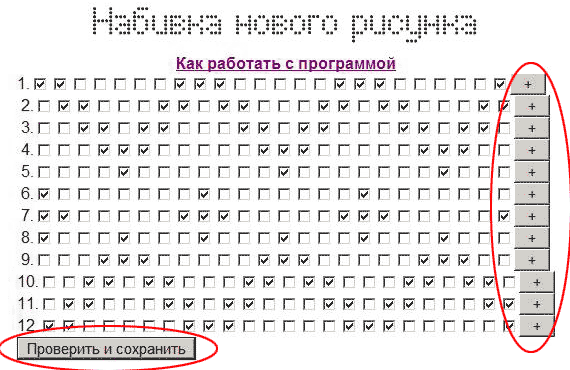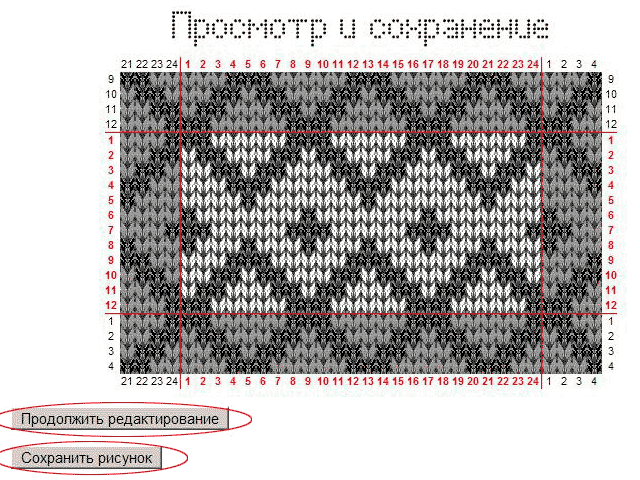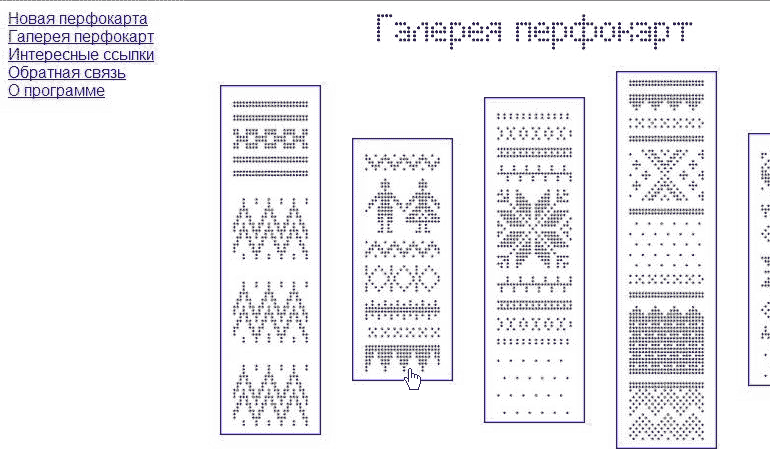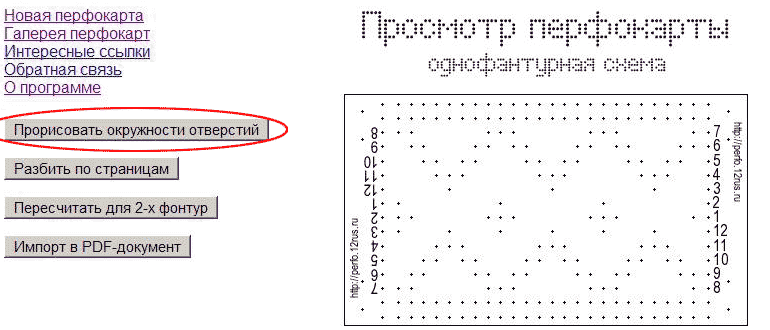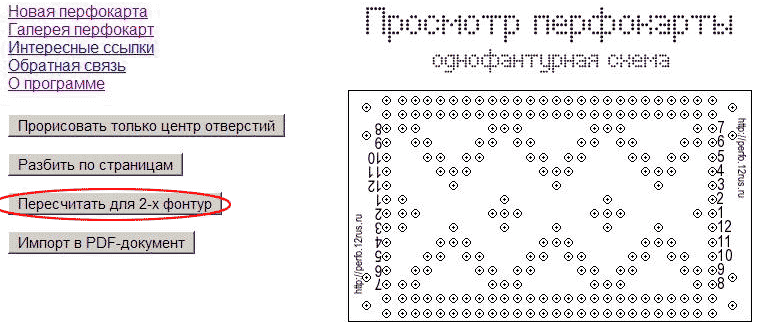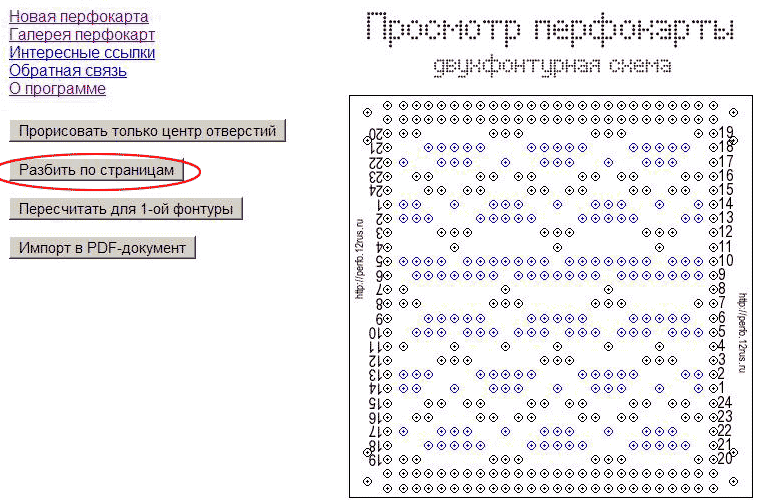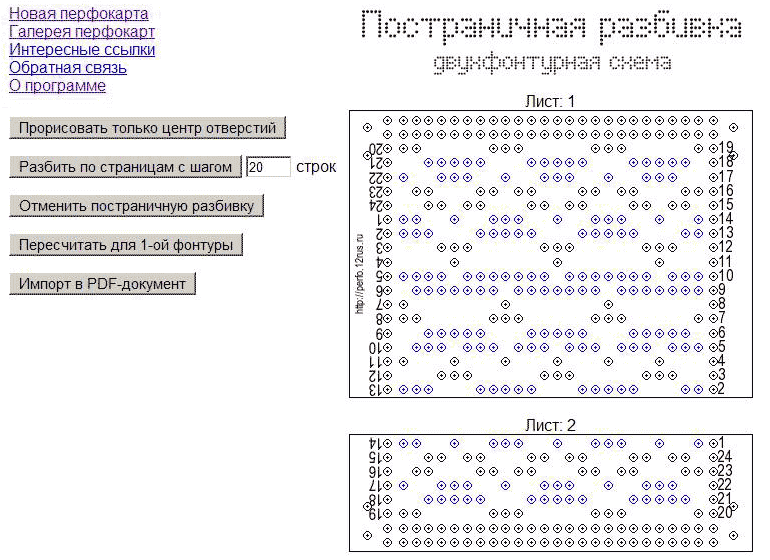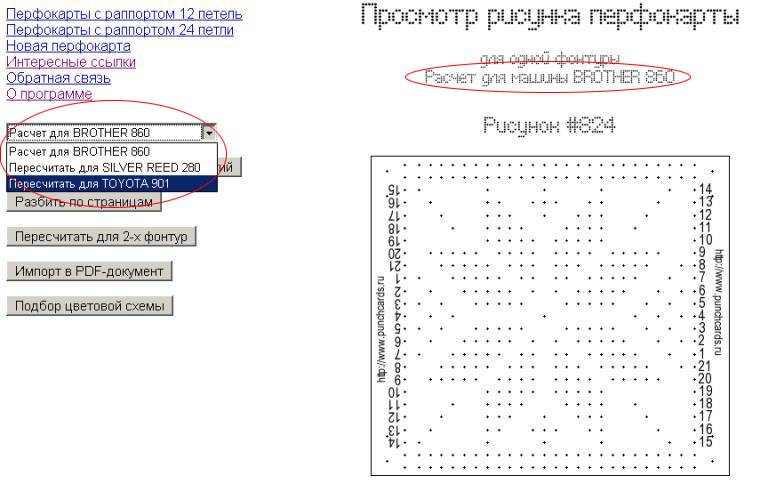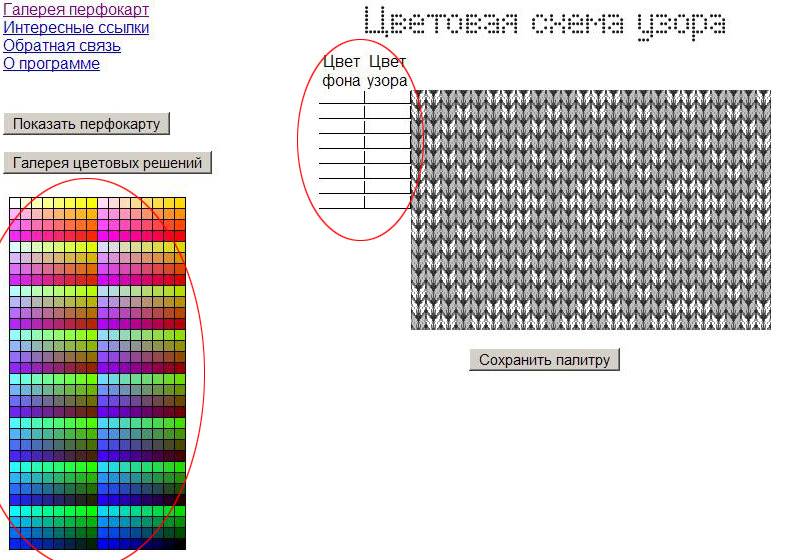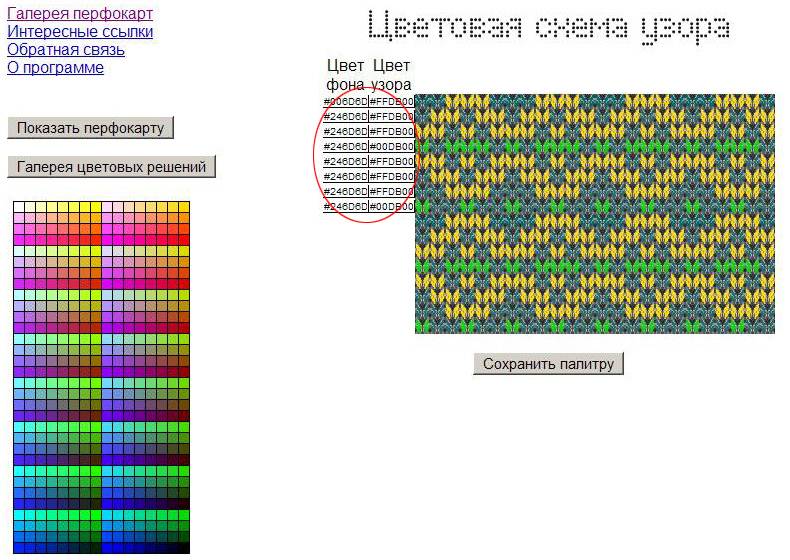- Руководство пользователя
- Ввод рисунка новой перфокарты:
- Операции с перфокартами:
- Подбор цветовой схемы рисунка:
- . Самодельная перфокарта. МК
- Руководство пользователя
- Ввод рисунка новой перфокарты:
- Операции с перфокартами:
- Подбор цветовой схемы рисунка:
- LiveInternetLiveInternet
- —Музыка
- —Метки
- —Рубрики
- —Поиск по дневнику
- —Подписка по e-mail
- —Друзья
- —Статистика
- Онлайн-программа изготовления перфокарт для вязальных машин
Руководство пользователя
Ввод рисунка новой перфокарты:
Чтобы набить свой узор войдём в раздел «Новая перфокарта». Здесь мы видим строку из 24 ячеек. Это один ряд из 24-х игл раппорта. Чтобы добавить необходимое количество рядов нажмите несколько раз на кнопку «+». Сам рисунок перфокарты формируется простановкой «галочек» в нужных ячейках.
После того как перфокарта полностью набита, или просто хочется оценить красоту работы, нажимаем кнопку «Проверить и сохранить».
В открывшемся экране видим схему рисунка. Красными линиями ограничен основной рисунок перфокарты (узор на светлом фоне). Область на сером фоне по краям основного рисунка даёт представление о переходах основного рисунка между раппортами (по бокам) и при зацикливании перфокарты (сверху и снизу).
Проверяем рисунок на наличие ошибок. Для исправления ошибок уходим по кнопке «Продолжить редактирование». Если ошибок нет жмём «Сохранить рисунок».
Поздравляю! Вы только что набили и сохранили новую перфокарту. Её уменьшенное изображение автоматические появится в «Галерее перфокарт».
Операции с перфокартами:
Для загрузки изображения перфокарты счёлкаем мышкой на её изображение в «Галерее перфокарт». Откроется экран на котором у всех отверстий перфокарты будут обозначены только центры. Это не так наглядно, но, на мой взгляд, более удобно в работе. (Во время пробивки центрирующих отверстий не рябит в глазах.)
Для наглядности рисунка, жмите «Прорисовать окружности отверстий».
Так должна выглядеть готовая перфокарта после того, как отверстия будут пробиты.
Для вязания двухфонтурного жаккарда предусмотрен соответствующий расчёт и прорисовка перфокарты — кнопка «Пересчитать для 2-х фонтур». При этом основной рисунок обозначен чёрным цветом, обратный — синим.
Для больших узоров (общее количество строк перфокарты превышает 56 строк) предусмотрена постраничная разбивка узора. Для двух фонтур количество строк должно быть чётным, для одной фонтуры — произвольным.
Печатать бланки перфокарт можно кому как удобнее. Я сам сохраняю полученные постраничные изображения и печатаю их из графического редактора. Этот способ не очень удобен, но позволяет более рационально использовать место на листах бумаги. Кроме этого есть возможность сгенерировать PDF-документ, с просмотром и распечаткой которого никаких проблем возникнуть не должно.
Для корректного считывания перфокарты машиной ширина напечатанного образца должна быть равна 142 мм.
Особенность машин разных производителей заключается в различном сдвиге первого ряда относительно рабочего поля перфокарты. Оставим это на совести производителей — у каждого на то свои причины. В программе расчета эта особенность корректируется возможность пересчета нумерации рядом под конкретный тип машин.
Думаю с этим ни у кого не возникнет проблем.
Подбор цветовой схемы рисунка:
Иногда необходимо иметь представление как будет выглядеть узор в той или иной цветовой гамме. Можно связать на машине образец. А можно воспользоваться функцией «Подбор цветовой схемы», находящейся в меню просмотра перфокарты.
В открывшемся экране мы видим схему рисунка перфокарты с построчной разбивкой цветов фона и узора и цветовую палитру.
Чтобы изменить цвет фона или узора помещаем курсор в соответствующую ячейку выбранной строки и счёлкаем мышкой на нужном цвете. В результате выбранные элементы закрашиваются, а в ячейке где был курсор появляется индекс цвета.
Когда весь узор раскрашен — сохраняем цветовую схему. При этом в файле сохраняется 1,5 раппорта в ширину и небольшой переход на второй круг перфокарты снизу.
Впоследствии цветовую схему можно распечатать или сохранить у себя как графический (JPG) или PDF файл.
Все цветовые схемы сохраняются в базе. Поэтому со временем некоторые перфокарты будут иметь несколько цветовых решений, которые также можно будет просмотреть или распечатать.
. Самодельная перфокарта. МК
1. Толстая основа. Пенопласт, резина, коврик для мышки.
2. Пластик. Самые доступные — папки и скоросшиватели. Выбирая, обратите внимание на жерсткость пластика. Если папку перегнуть и она так и останется, значит мягко, если же выпрямится — то что надо. Если фиг перенгёшь, то сильно жестко. Самые простые папочки как раз мягкие для наших целей.
Особенно верхняя прозрачная часть. Но и ее я когда-то использовала. Правда прошлась слоем прозрачного скотча. Сегодня же пристроила нижнюю часть этой папочки — голубенькую. Ну жалко ж было выбросить.
Из тех, что мне понравились — папки с планкой. Зачастую прозрачные.
И пластиковые папки-уголки.
Папки-конверты так же не особенно подходят — тонковат пластик, но если срочно надо и дома есть ненужная, то тоже пойдет)))
Обычно мои перфокарты помещаются поперек «листа».
Тогда с 1 папки выйдет 4 перфокарты)))
Для перфокарт подлиннее приходится делать вдоль, но стандартная перфокарта и так не помещается( Посему можно поискать папочки формата А3
3. Чистый бланк перфокарты. Тут уж чтоб наверняка.
4. Тонкий перманентный маркер.
5. Булавки.
6. Игла для швейной машины №100 или № 110. Варианты — игла для шприца 20мл, толстенькая швейная игла (не цыганская). Иглой для швейной машины и иглой для шприца удобнее работать, но вторая сильно колется, если что. Швейные иглы немилосердно колят пальцы «тупой» стороной (со стороны ушка)
7. Ножницы. Люблю длинные. чтоб резать одним махом)))
8. Линейка.
9. Перфоратор. Без него никуда. Вообще первое, что я докупила к своей перфокарточной машине — перфоратор, 1м бланка для перфокарт, моталку и семиигольный деккер.
10. Рисунок будущей перфокарты
Процесс:
1. Кладем пластиковую деталь на подложку (пенопласт). Сверху накладываем чистый бланк перфокарты. Выравниваем стороны. Закалываем булавками. Обычно я закалываю в местах будущих технологических отверстий. Там где крепятся клипсы, когда перфокарту соединяем. Но если просчитаюсь, то и не страшно)))
2. Перманентным маркером обрисовываем нужные стороны и технические отверстия (те, которые для механизма продвижения перфокарты в устройстве)
Тут уже заметно, что бланк не первый раз обрисовывается)))
3. Проводим процедуру иглоукалывания. Поначалу я прокалывала все отверстия (страаашно ж было, что испорчу). Потом начала маркером отмечать все и нужные прокалывать уже после того как убираю бланк. Теперь я колю сразу нужные по рисунку через бланк.
Не забываем технологические отверстия — два ряда снизу, два ряда сверху, и по две пары по углам (тут у меня булавки)
4. Вытягиваем булавки и убираем бланк.
5. Вырезаем нашу будущую перфокарту
6. Аккуратно прокалываем отверстия в центре нарисованных кружочков.
ТУт лирическое отступление. Если посмотреть на готовую перфокарту или бланк, то видно, что технологические отверстия для передвижения перфокарты меньше обычных. Это смущало поначалу. Но потом я попробовала не заморачиваться и сделала все одинаковые — РАБОТАЕТ
7. Включаем любимую музычку/сериальчик. Вооружаемся перфоратором и основательно дырявим все проколы)))
8. Наводим марафет — отрезочки, циферки, стрелочки)))
Руководство пользователя
Ввод рисунка новой перфокарты:
Чтобы набить свой узор войдём в раздел «Новая перфокарта». Здесь мы видим строку из 24 ячеек. Это один ряд из 24-х игл раппорта. Чтобы добавить необходимое количество рядов нажмите несколько раз на кнопку «+». Сам рисунок перфокарты формируется простановкой «галочек» в нужных ячейках.
После того как перфокарта полностью набита, или просто хочется оценить красоту работы, нажимаем кнопку «Проверить и сохранить».
В открывшемся экране видим схему рисунка. Красными линиями ограничен основной рисунок перфокарты (узор на светлом фоне). Область на сером фоне по краям основного рисунка даёт представление о переходах основного рисунка между раппортами (по бокам) и при зацикливании перфокарты (сверху и снизу).
Проверяем рисунок на наличие ошибок. Для исправления ошибок уходим по кнопке «Продолжить редактирование». Если ошибок нет жмём «Сохранить рисунок».
Поздравляю! Вы только что набили и сохранили новую перфокарту. Её уменьшенное изображение автоматические появится в «Галерее перфокарт».
Операции с перфокартами:
Для загрузки изображения перфокарты счёлкаем мышкой на её изображение в «Галерее перфокарт». Откроется экран на котором у всех отверстий перфокарты будут обозначены только центры. Это не так наглядно, но, на мой взгляд, более удобно в работе. (Во время пробивки центрирующих отверстий не рябит в глазах.)
Для наглядности рисунка, жмите «Прорисовать окружности отверстий».
Так должна выглядеть готовая перфокарта после того, как отверстия будут пробиты.
Для вязания двухфонтурного жаккарда предусмотрен соответствующий расчёт и прорисовка перфокарты — кнопка «Пересчитать для 2-х фонтур». При этом основной рисунок обозначен чёрным цветом, обратный — синим.
Для больших узоров (общее количество строк перфокарты превышает 56 строк) предусмотрена постраничная разбивка узора. Для двух фонтур количество строк должно быть чётным, для одной фонтуры — произвольным.
Печатать бланки перфокарт можно кому как удобнее. Я сам сохраняю полученные постраничные изображения и печатаю их из графического редактора. Этот способ не очень удобен, но позволяет более рационально использовать место на листах бумаги. Кроме этого есть возможность сгенерировать PDF-документ, с просмотром и распечаткой которого никаких проблем возникнуть не должно.
Для корректного считывания перфокарты машиной ширина напечатанного образца должна быть равна 142 мм.
Особенность машин разных производителей заключается в различном сдвиге первого ряда относительно рабочего поля перфокарты. Оставим это на совести производителей — у каждого на то свои причины. В программе расчета эта особенность корректируется возможность пересчета нумерации рядом под конкретный тип машин.
Думаю с этим ни у кого не возникнет проблем.
Подбор цветовой схемы рисунка:
Иногда необходимо иметь представление как будет выглядеть узор в той или иной цветовой гамме. Можно связать на машине образец. А можно воспользоваться функцией «Подбор цветовой схемы», находящейся в меню просмотра перфокарты.
В открывшемся экране мы видим схему рисунка перфокарты с построчной разбивкой цветов фона и узора и цветовую палитру.
Чтобы изменить цвет фона или узора помещаем курсор в соответствующую ячейку выбранной строки и счёлкаем мышкой на нужном цвете. В результате выбранные элементы закрашиваются, а в ячейке где был курсор появляется индекс цвета.
Когда весь узор раскрашен — сохраняем цветовую схему. При этом в файле сохраняется 1,5 раппорта в ширину и небольшой переход на второй круг перфокарты снизу.
Впоследствии цветовую схему можно распечатать или сохранить у себя как графический (JPG) или PDF файл.
Все цветовые схемы сохраняются в базе. Поэтому со временем некоторые перфокарты будут иметь несколько цветовых решений, которые также можно будет просмотреть или распечатать.
LiveInternetLiveInternet
—Музыка
—Метки
—Рубрики
- Выдающиеся женщины (6)
- Города и страны (412)
- Австрия (5)
- Норвегия (1)
- Вьетнам (1)
- Мексика (1)
- Португалия (1)
- Финляндия (1)
- Иран (1)
- Англия (13)
- Бельгия (4)
- Болгария (1)
- Германия (30)
- Греция (2)
- Дания (3)
- Израиль (1)
- Индия (3)
- Ирландия (3)
- Испания (10)
- Италия (19)
- Йемен (2)
- Китай (9)
- Мальдивы (1)
- Марокко (1)
- Нидерланды (2)
- ОАЭ (4)
- Обзорное (13)
- Россия (49)
- Сады и парки (41)
- Сингапур (2)
- СНГ (5)
- США (6)
- Таиланд (2)
- Тунис (1)
- Турция (20)
- Франция (27)
- Хорватия (1)
- Чехия (5)
- Швейцария (1)
- Швеция (4)
- Эквадор (1)
- Япония (4)
- Деньги (24)
- Для блога (193)
- Фотошоп (29)
- Зверье мое (52)
- Здоровье (347)
- Изучаем языки (58)
- Интерьер (59)
- Искусство (227)
- Красота (262)
- Прически (7)
- Советы (7)
- Уход за волосами (15)
- Уход за лицом (51)
- Уход за ногами (1)
- Уход за руками (7)
- Уход за телом (63)
- Крым (30)
- Мода и стиль (56)
- Молитвы (20)
- Музыка (25)
- Отношения (4)
- Полезные советы (501)
- Для дома (117)
- Мобильник (4)
- Природа (111)
- Цветы (45)
- Компьютер (269)
- Психология (52)
- Рукоделие (2537)
- Бисер (39)
- Работа с кожей и мехом (23)
- Вязание на машине (15)
- Вышивка (7)
- Вышивка лентами (14)
- Вязание крючком (623)
- Вязание спицами (589)
- Декор (250)
- Декупаж (22)
- Журналы и книги (116)
- Игрушки (1)
- Канзаши (16)
- Квиллинг (1)
- Коробочки (19)
- Макраме (2)
- Мыловарение (3)
- Переделки (130)
- Плетение (24)
- Плетение из газет (59)
- Пэчворк (233)
- Роспись (1)
- Скрапбукинг (11)
- Шитье и крой (317)
- Светские новости (25)
- Симорон, магия (79)
- Стихи (9)
- Фотографии (101)
- Это интересно (125)
—Поиск по дневнику
—Подписка по e-mail
—Друзья
—Статистика
Онлайн-программа изготовления перфокарт для вязальных машин
Воскресенье, 17 Июня 2018 г. 19:53 + в цитатник
Кто из вязальщиц не стремиться создавать все новые и новые рисунки на связанном полотне.
Для этого и существует эта маленькая, но такая полезная и нужная нам, вязальщицам на перфокарточных машинах, программка для создания самых различных рисунков для перфокарт на 24 петли и на 12 петель для самостоятельного изготовления своих собственных перфокарточных жаккардов и ажуров.
В программе можно нанести на шаблон перфокарты ваш собственный рисунок, распечатать и даже сохранить его в галерее перфокарт.
А можно воспользоваться готовым рисунком. Их создано великое множество и все они доступны на сайте программы. Бери и делай перфокарту, которую уже придумали и опробовали вязальщицы. Все это богатство к нашим услугам, дорогие мастерицы.
Вот как позиционирует свое детище сам автор: «Online-программка позволяющая набивать и распечатывать шаблоны перфокарт как для вязальных машин с раппортом 24 иглы так и для 12-игольного раппорта. В базе программы содержится более 1000 узоров разбитых на жаккард, ажур, single motif. Имеется возможность автоматического пересчёта схемы перфокарты для вязания двухфонтурного жаккарда. Предусмотрена опция подборки цветового решения узора. Готовая схема с разбивкой на страницы конвертируется в pgf-файл для печати.»
От себя скажу только то, что интерфейс программы настолько прост и понятен, что там и описывать ничего не надо. Любому человеку, совершенно далекому от всевозможных интернетных хитростей и секретов под силу.
Лишнее доказательство того, что все гениальное — просто. Для знакомства с работой программы нужно зайти во вкладку «О программе». Прочитаете все, что вам нужно знать для начала и приступайте к изготовлению своего замысла. Или распечатайте любую из уже готовых из раздела Галерея.
Единственное, что вам следует помнить — это то, что перфокарта для Brother начинается с 8 ряда, а перфокарта для Сильвера с 5 ряда. Другими словами, когда вы вставите свою перфокарту в перфокарточное устройство, вы будете видеть не первый ряд вашего рисунка, а 8 (Brother) или 5 (Сильвер), так как отбор игл начинается в той части устройства, который вы не видите.
Если вы ошиблись и набили рисунок не того ряда, который нужен вашей машине, то расстраиваться не стоит.
1. Установите первый ряд рисунка на черте видимого вами начала и откатите перфокарту назад на 8 или 5 рядов.
2. Отметьте это место на перфокарте черточкой и впредь будете знать, что именно с этой отметки вам стоит начинать вязание.
Вот примерно так: На первой картинке фото перфокарты для вязания шапочек и носков, там, где нужны мелкие жаккарды. Для экономии я набила их на одной перфокарте. На этой картинке я постаралась объяснить каким образом начинать вязание с перфокарты, установленной в перфокарточном устройстве.
При клике на фото перфокарта откроется в полный размер и когда вы сохраните это изображение на своем компьютере, то перфокарта у вас будет около 14 см, как раз то, что нужно, чтобы при распечатке почти совпали отверстия распечатки и заготовки перфокарты. Удачного творчества, дорогие гостьи-мастерицы сайта web Домоводство! Пусть ваши вещи радуют вас самих, добавляют вам желания сделать еще не один шедевр, и всех тех, кому будут предназначаться ваши творения.
Источник